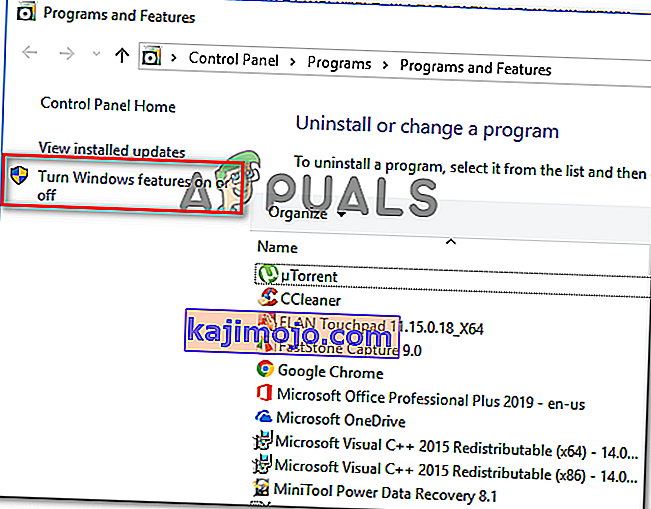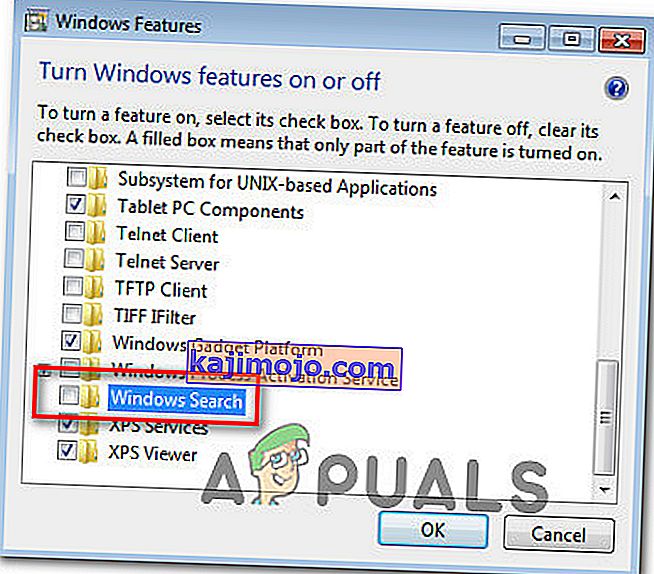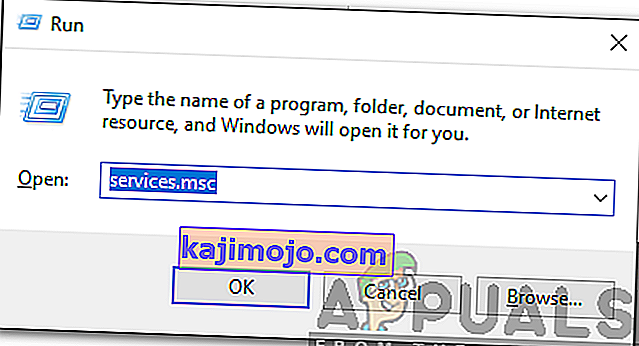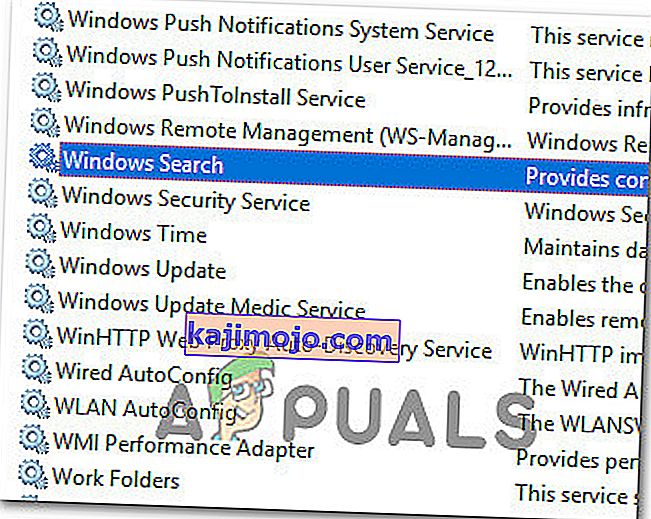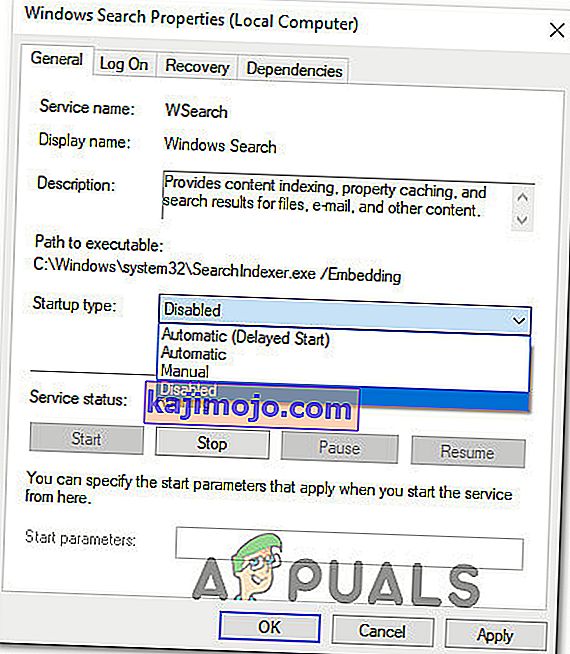Beberapa pengguna telah menghubungi kami dengan pertanyaan setelah menyedari tugas yang dijadualkan di Windows yang nampaknya memakan banyak sumber sistem. Pertanyaan yang paling sering ditanyakan ialah apakah penjelasan mengenai tugas ini dan betapa pentingnya fungsi sistem operasi Windows dengan baik.

Apa itu ActivateWindowsSearch?
ActivateWindowsSearch adalah bahagian tugas yang dijadualkan dari fungsi Carian Windows yang terdapat pada Windows 7, Windows 8.1 dan Windows 10. Tugas ActivateWindowsSearch adalah bahagian penting dari fungsi Carian dan hanya perlu diatasi dalam situasi di mana pengguna secara aktif mencari cara untuk mematikan Carian Windows.
The ActivateWindowsSearch tugas digunakan untuk mencari fail dan program diindeks untuk hasil yang segera.
Melumpuhkan tugas ini mungkin mencetuskan kesalahan dengan program yang dikonfigurasi untuk dimulakan pada permulaan seperti Internet Explorer, Tablet PC Handwriting, Windows Media Center dan beberapa lagi.
Perlukah Saya Melumpuhkan ActivateWindowsSearch (Carian Windows)?
Sejauh ini, alasan paling popular mengapa pengguna mencari cara untuk mematikan tugas ActivateWindowsSearch bersama dengan fungsi Windows Search adalah untuk meningkatkan prestasi sistem. Pada konfigurasi komputer kelas rendah, mematikan pengindeksan pada cakera keras anda adalah salah satu kaedah termudah untuk meningkatkan prestasi PC anda.
Namun, ada situasi di mana melumpuhkan fungsi carian tidak akan memberi anda peningkatan prestasi. Contohnya, jika anda mempunyai CPU pantas (setara i5, i7 atau AMD) + HDD atau SSD biasa, mematikan carian Windows tidak akan memberi anda peningkatan prestasi. Ini berlaku kerana CPU anda mampu mengekalkan pengindeksan walaupun sumber yang menuntut tugas lain dilakukan - pemproses berbilang teras hebat dalam menguruskan beban kerja.
Tetapi jika anda mempunyai konfigurasi kelas atas dengan CPU yang perlahan + jenis HDD tradisional, maka mematikan Carian Windows harus dipertimbangkan jika anda mencari cara untuk meningkatkan prestasi sistem anda. Terdapat laporan dengan pengguna yang mendakwa bahawa Windows Search Indexer (ciri yang bergantung pada tugas ActivateWindowsSearch) akhirnya menggunakan lebih dari 80% RAM - Dalam kes ini, menonaktifkan Pencarian Windows sebenarnya disarankan.
Sebab lain yang mungkin mengapa anda ingin melumpuhkan tugas ini adalah jika anda menggunakan program pihak ketiga yang setara yang hampir melakukan perkara yang sama (alat seperti Segalanya).
Apa yang berlaku jika saya melumpuhkan ActivateWindowsSearch?
Walaupun melumpuhkan ActivateWindowsSearch bersama dengan keseluruhan perkhidmatan Carian Windows mungkin membawa peningkatan prestasi sistem, ini juga akan mempengaruhi rangkaian fungsi lain yang mungkin atau mungkin tidak penting bagi anda:
- Pada Windows 7 atau di bawahnya, menekan jalan pintas carian (kekunci Windows + F ) tidak akan lagi membuka fungsi carian. Sebaliknya, ia akan memicu pesan kesalahan yang serupa dengan "Tidak ada program yang terkait untuk melakukan tindakan yang diminta"
- Jenis fail berdasarkan carian seperti search-ms, searchconnector-ms, dan osdx tidak lagi dikenali oleh versi Windows anda.
- Tajuk lajur hanya dapat menyusun item dan tidak lagi dapat disusun atau dikumpulkan. Ini bermaksud bahawa anda tidak lagi dapat mengatur paparan Perpustakaan / Penjelajah Fail anda dengan metadata.
- Keupayaan carian yang dipertingkatkan akan hilang dari Windows Media Center.
- Pengecaman tulisan tangan PC Tablet tidak akan berfungsi semasa carian Windows dilumpuhkan.
- Internet Explorer tidak akan mempunyai keupayaan yang lebih baik.
Bagaimana Melumpuhkan ActivateWindowsSearch (Carian Windows)?
Sekiranya anda memutuskan untuk meneruskan dan mematikan tugas ActivateWindowsSearch bersama dengan carian Windows, prosedur yang tepat bergantung pada versi Windows yang sedang anda gunakan. Pada versi yang lebih lama daripada Windows 10, prosedur melakukannya jauh lebih mudah dilakukan kerana Windows Search adalah ciri yang boleh ditanggalkan yang disatukan ke dalam shell UI.
Pada Windows 10, anda hanya dapat memperoleh hasil yang sama dengan mematikan pelbagai Dasar Kumpulan atau dengan mematikan perkhidmatan carian Windows utama.
Dengan ini, ikuti kaedah yang berlaku untuk OS Windows yang sedang anda gunakan.
Kaedah 1: Cara Melumpuhkan Pencarian Windows pada Windows 8.1 dan Windows 7
Sekiranya anda tidak menggunakan Windows 10, anda akan dapat mematikan fungsi carian dengan lebih berkesan dengan menggunakan skrin Windows Features. Kaedah ini bukan sahaja menghalang Pencarian Windows dan tugas-tugas yang berkaitan daripada menguras sumber sistem tetapi juga akan menghilangkan bukti ciri ini (kotak carian, pilihan tetapan yang berkaitan dengannya, dll.)
Berikut adalah panduan ringkas untuk melumpuhkan carian Windows pada Windows 7 dan Windows 8 / 8.1:
- Pertama sekali, anda perlu memastikan bahawa perkhidmatan Carian Windows tidak sedang digunakan. Untuk melakukan ini, tekan Ctrl + Shift + Esc untuk membuka Pengurus Tugas.
- Di dalam Task Manager, pergi ke tab Processes dan cari proses Microsoft Windows Search. Setelah anda melihatnya, klik kanan padanya dan pilih Tamat Tugas dari menu konteks.

- Setelah perkhidmatan dihentikan buat sementara waktu, tekan kekunci Windows + R untuk membuka kotak dialog Jalankan . Kemudian, ketik "appwiz.cpl" dan tekan Enter untuk membuka tetingkap Program dan Ciri .

- Di dalam tetingkap Program dan Ciri , klik Hidupkan atau matikan ciri Windows dari menu menegak di sebelah kiri.
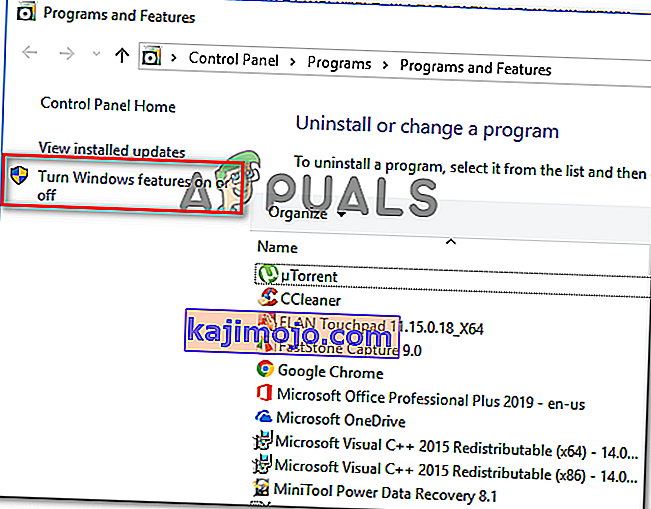
- Di dalam tetingkap Carian Windows , tatal senarai ciri dan cari Carian Windows. Setelah anda melihatnya, hapus centang kotak yang berkaitan dengannya dan klik Ok .
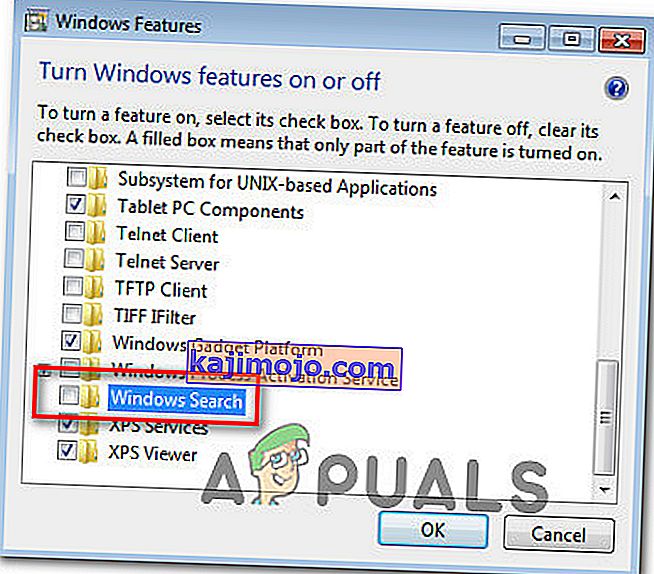
- Apabila diminta oleh tetingkap pengesahan, klik Ya dan tunggu perubahan dilaksanakan. Kemudian, mulakan semula komputer anda.
- Setelah urutan permulaan seterusnya selesai, ciri Carian Windows kini dilumpuhkan.
Nota: Sekiranya anda ingin mengaktifkan semula carian Windows (bersama dengan tugas ActivateWindowsSearch ), cukup ubah langkah-langkah di atas dan aktifkan semula ciri Carian Windows.
Kaedah 2: Cara Melumpuhkan Pencarian Windows pada Windows 10
Sekiranya anda ingin melumpuhkan Carian Windows pada Windows 10, yang terbaik adalah dengan menggunakan utiliti Perkhidmatan. Tetapi perlu diingat bahawa bertentangan dengan prosedur pada Windows 7 dan Windows 8, kaedah ini tidak akan menghilangkan elemen fungsi Windows Search.
Ini bermaksud bahawa walaupun ActivateWindowsSearch dan tugas-tugas lain yang berkaitan tidak lagi dibenarkan menggunakan sumber sistem, anda masih akan melihat elemen yang berkaitan dengan carian.
Berikut adalah panduan ringkas untuk melumpuhkan perkhidmatan Carian Windows pada Windows 10:
- Tekan kekunci Windows + R untuk membuka kotak dialog Jalankan. Kemudian, ketik "services.msc" dan tekan Enter untuk membuka tetingkap Perkhidmatan .
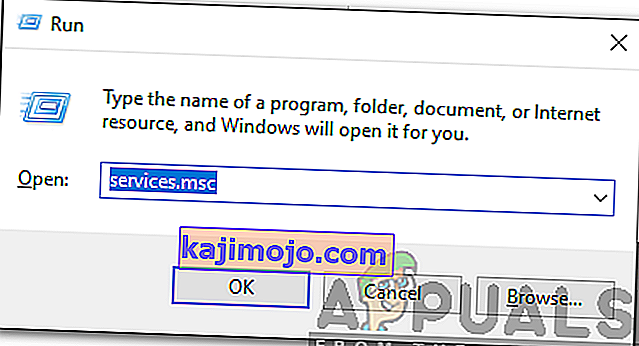
- Sebaik sahaja anda berada di skrin perkhidmatan, pilih Perkhidmatan (Setempat) dari menu menegak di sebelah kiri.
- Pindah ke panel sebelah kanan, tatal senarai perkhidmatan dan cari carian Windows. Apabila anda menjumpai perkhidmatan tersebut, klik dua kali di atasnya.
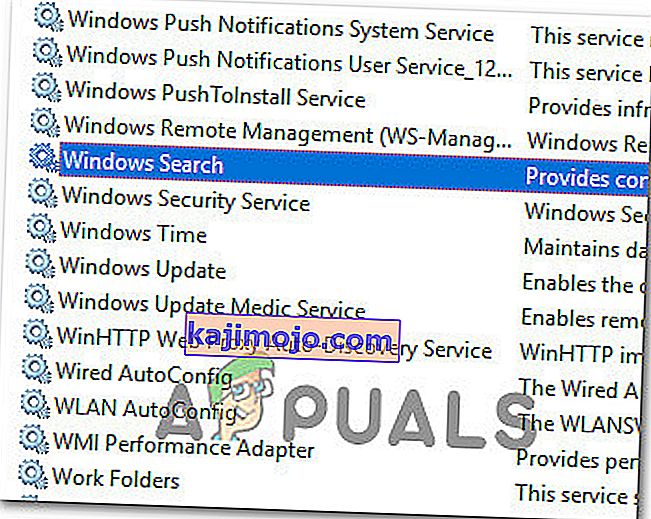
- Di dalam skrin Properties perkhidmatan Carian Windows, pilih tab Umum dan ubah jenis permulaan (menggunakan menu lungsur turun) ke Dinonaktifkan. Kemudian, klik Apply untuk menyimpan konfigurasi semasa.
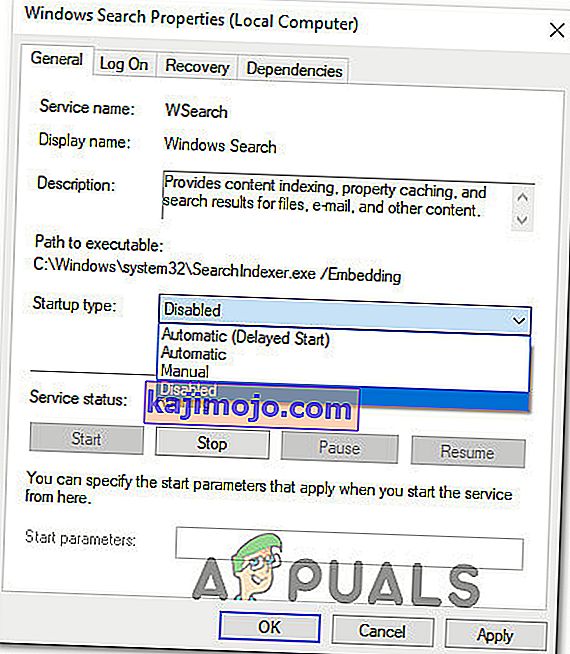
- Itu sahaja. Carian Windows kini dilumpuhkan secara berkesan pada Windows 10. Sekiranya anda ingin mengaktifkan semula fungsi Carian Windows, tetapkan saja jenis Permulaan kembali ke Automatik (Penundaan Mula) .